提高电脑网速
如何优化电脑的网络连接速度
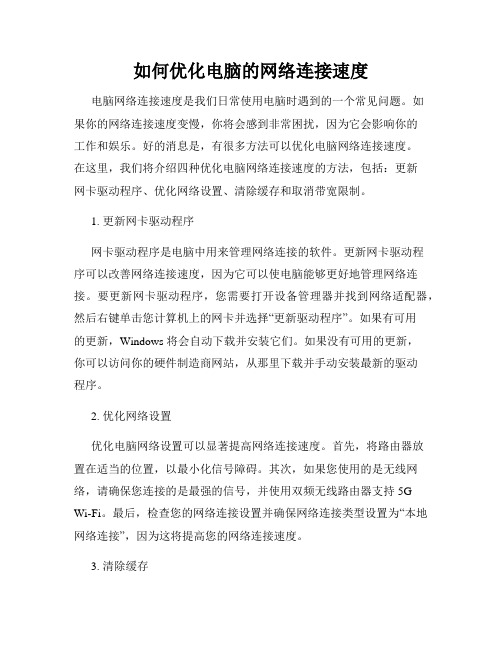
如何优化电脑的网络连接速度电脑网络连接速度是我们日常使用电脑时遇到的一个常见问题。
如果你的网络连接速度变慢,你将会感到非常困扰,因为它会影响你的工作和娱乐。
好的消息是,有很多方法可以优化电脑网络连接速度。
在这里,我们将介绍四种优化电脑网络连接速度的方法,包括:更新网卡驱动程序、优化网络设置、清除缓存和取消带宽限制。
1. 更新网卡驱动程序网卡驱动程序是电脑中用来管理网络连接的软件。
更新网卡驱动程序可以改善网络连接速度,因为它可以使电脑能够更好地管理网络连接。
要更新网卡驱动程序,您需要打开设备管理器并找到网络适配器,然后右键单击您计算机上的网卡并选择“更新驱动程序”。
如果有可用的更新,Windows 将会自动下载并安装它们。
如果没有可用的更新,你可以访问你的硬件制造商网站,从那里下载并手动安装最新的驱动程序。
2. 优化网络设置优化电脑网络设置可以显著提高网络连接速度。
首先,将路由器放置在适当的位置,以最小化信号障碍。
其次,如果您使用的是无线网络,请确保您连接的是最强的信号,并使用双频无线路由器支持 5GWi-Fi。
最后,检查您的网络连接设置并确保网络连接类型设置为“本地网络连接”,因为这将提高您的网络连接速度。
3. 清除缓存清除浏览器或操作系统缓存是提高电脑网络连接速度的一个重要步骤。
浏览器缓存存储了访问过的网页和其他内容以便更快地访问它们。
如果您的浏览器缓存太大,它可能会导致网页加载缓慢。
为了清除浏览器缓存,您需要进入浏览器的设置页面,并选择清除浏览器数据。
随后,您可以选择要清除的数据类型,包括缓存、Cookie 以及网页和下载历史记录。
另外,您也可以清除操作系统缓存,以释放磁盘空间并提高操作系统的响应速度。
4. 取消带宽限制一些软件可能会限制电脑的带宽,这会导致电脑的网络连接速度较慢。
如果您注意到某个特定应用程序正在使用大量带宽,请通过限制其网络访问或升级到更高速度的因特网服务来解决此问题。
另外,您还可以检查其它电脑上是否有相同的软件并卸载或限制它们的带宽使用。
电脑网络加速技巧提升网速的小窍门
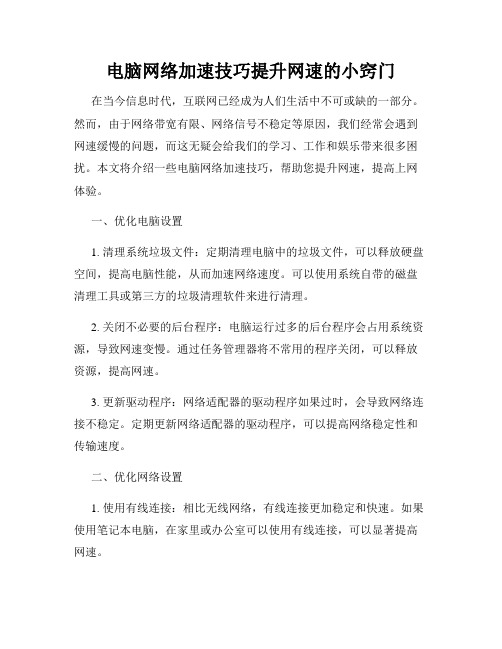
电脑网络加速技巧提升网速的小窍门在当今信息时代,互联网已经成为人们生活中不可或缺的一部分。
然而,由于网络带宽有限、网络信号不稳定等原因,我们经常会遇到网速缓慢的问题,而这无疑会给我们的学习、工作和娱乐带来很多困扰。
本文将介绍一些电脑网络加速技巧,帮助您提升网速,提高上网体验。
一、优化电脑设置1. 清理系统垃圾文件:定期清理电脑中的垃圾文件,可以释放硬盘空间,提高电脑性能,从而加速网络速度。
可以使用系统自带的磁盘清理工具或第三方的垃圾清理软件来进行清理。
2. 关闭不必要的后台程序:电脑运行过多的后台程序会占用系统资源,导致网速变慢。
通过任务管理器将不常用的程序关闭,可以释放资源,提高网速。
3. 更新驱动程序:网络适配器的驱动程序如果过时,会导致网络连接不稳定。
定期更新网络适配器的驱动程序,可以提高网络稳定性和传输速度。
二、优化网络设置1. 使用有线连接:相比无线网络,有线连接更加稳定和快速。
如果使用笔记本电脑,在家里或办公室可以使用有线连接,可以显著提高网速。
2. 设置合理的DNS服务器:DNS服务器是将域名转换为IP地址的重要服务。
选择一个稳定、快速的DNS服务器,可以加快网页加载速度。
可以在网络设置中手动设置DNS服务器,比如使用Google的公共DNS服务器。
3. 关闭或优化网络共享:当多台电脑共享同一网络连接时,网速可能会变慢。
可以考虑关闭其他设备的网络共享或根据需要优化共享设置,以提高网速。
4. 使用网络加速工具:有一些第三方的网络加速工具可以优化网络传输,加速网速。
选择信誉良好的网络加速工具,可以提高网络速度和稳定性。
三、优化浏览器设置1. 清理浏览器缓存:浏览器会将网页内容缓存在本地,以便下次访问时加载更快。
然而,随着时间的推移,缓存中的过多文件会导致浏览器变慢。
定期清理浏览器缓存,可以提高浏览器的响应速度。
2. 禁用不必要的插件和扩展:插件和扩展虽然为浏览器带来了更多的功能,但也会占用系统资源,影响浏览器的速度。
电脑网速慢的原因与解决方法

电脑网速慢的原因与解决方法身处网络时代,我们对于高速稳定的网络已经有了越来越高的要求,然而,有时候面对着卡顿的网页加载和缓慢的下载速度,我们不禁要问:为什么我的电脑网速这么慢?本文将为大家探究电脑网速慢的原因,并给出解决方法,让你的网速飞起来!原因一:网络带宽受限首先,网络带宽受限是导致电脑网速慢的主要原因之一。
网络带宽是一个指示网络传输速度的重要参数,通常用Mbps(兆比特每秒)来表示,带宽越高,网络传输速度越快。
如果你使用的网络带宽较低,比如只有几Mbps,那么无论是浏览网页还是下载文件都会变得异常缓慢。
解决方法:升级网络带宽。
联系你的网络服务提供商,咨询更高速的网络套餐,以满足你对于网络速度的需求。
同时,在多人同时使用网络时,可以限制其他人的带宽占用,使你得到更多的网络资源。
原因二:路由器信号不稳定另一个常见的导致电脑网速慢的原因是路由器信号不稳定。
路由器作为无线网络的发射器,如果其位置选择不当或者受到物理障碍的阻挡,都会影响信号的传输稳定性,从而导致网速下降。
解决方法:正确放置路由器。
将路由器放置在中心位置,尽量避开墙壁、家具和电器等物体的阻挡。
如果你的电脑离路由器距离过远,可以考虑使用无线信号放大器或者使用有线连接方式提高信号稳定性。
原因三:电脑中病毒或恶意软件感染恶意软件的感染也是导致电脑网速慢的罪魁祸首之一。
电脑中的病毒、木马等恶意软件会背地里使用你的网络资源,导致网速下降。
解决方法:及时杀毒清理。
安装一款有信誉的杀毒软件,并定期进行病毒扫描和清理。
避免下载和安装来路不明的软件,保持系统的安全性。
原因四:网络链接质量不佳除了个人电脑的问题,网络链接质量也会影响你的网速体验。
比如,你使用的是公共Wi-Fi,由于连接人数众多,带宽将不可避免地受到分摊,进而导致网速下降。
解决方法:选择稳定的网络链接。
如果你身处公共场合需要使用Wi-Fi,可以选择一个新开放的路由器,或者尽量避开高峰时段使用。
解决电脑上网速度慢的方法
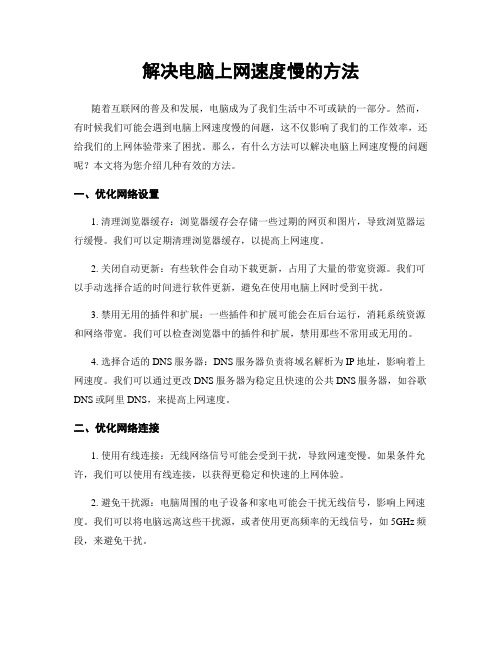
解决电脑上网速度慢的方法随着互联网的普及和发展,电脑成为了我们生活中不可或缺的一部分。
然而,有时候我们可能会遇到电脑上网速度慢的问题,这不仅影响了我们的工作效率,还给我们的上网体验带来了困扰。
那么,有什么方法可以解决电脑上网速度慢的问题呢?本文将为您介绍几种有效的方法。
一、优化网络设置1. 清理浏览器缓存:浏览器缓存会存储一些过期的网页和图片,导致浏览器运行缓慢。
我们可以定期清理浏览器缓存,以提高上网速度。
2. 关闭自动更新:有些软件会自动下载更新,占用了大量的带宽资源。
我们可以手动选择合适的时间进行软件更新,避免在使用电脑上网时受到干扰。
3. 禁用无用的插件和扩展:一些插件和扩展可能会在后台运行,消耗系统资源和网络带宽。
我们可以检查浏览器中的插件和扩展,禁用那些不常用或无用的。
4. 选择合适的DNS服务器:DNS服务器负责将域名解析为IP地址,影响着上网速度。
我们可以通过更改DNS服务器为稳定且快速的公共DNS服务器,如谷歌DNS或阿里DNS,来提高上网速度。
二、优化网络连接1. 使用有线连接:无线网络信号可能会受到干扰,导致网速变慢。
如果条件允许,我们可以使用有线连接,以获得更稳定和快速的上网体验。
2. 避免干扰源:电脑周围的电子设备和家电可能会干扰无线信号,影响上网速度。
我们可以将电脑远离这些干扰源,或者使用更高频率的无线信号,如5GHz频段,来避免干扰。
3. 重启路由器:有时候路由器可能会出现问题,导致上网速度变慢。
我们可以尝试重启路由器,以恢复正常的网络连接。
三、优化电脑性能1. 关闭后台程序:一些后台程序可能会占用系统资源,导致电脑运行缓慢。
我们可以通过任务管理器关闭那些不必要的后台程序,以提高电脑性能和上网速度。
2. 清理磁盘空间:电脑硬盘上的临时文件和垃圾文件会占用大量的存储空间,导致电脑性能下降。
我们可以使用系统自带的磁盘清理工具或第三方软件进行清理,以释放磁盘空间。
3. 更新驱动程序:过时的驱动程序可能会导致电脑性能下降和网络连接问题。
如何优化电脑的网络速度
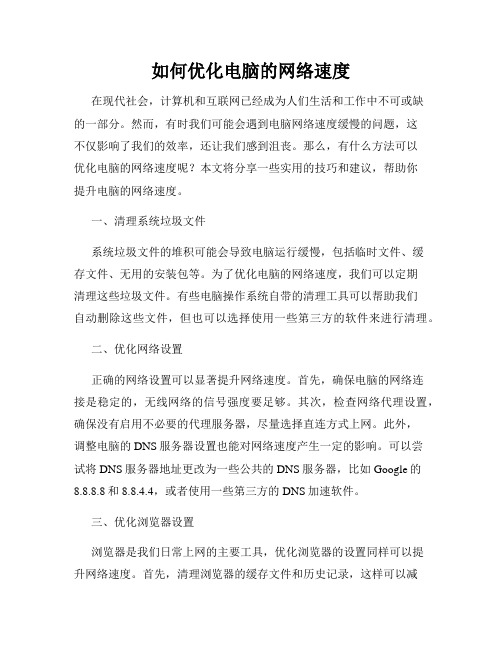
如何优化电脑的网络速度在现代社会,计算机和互联网已经成为人们生活和工作中不可或缺的一部分。
然而,有时我们可能会遇到电脑网络速度缓慢的问题,这不仅影响了我们的效率,还让我们感到沮丧。
那么,有什么方法可以优化电脑的网络速度呢?本文将分享一些实用的技巧和建议,帮助你提升电脑的网络速度。
一、清理系统垃圾文件系统垃圾文件的堆积可能会导致电脑运行缓慢,包括临时文件、缓存文件、无用的安装包等。
为了优化电脑的网络速度,我们可以定期清理这些垃圾文件。
有些电脑操作系统自带的清理工具可以帮助我们自动删除这些文件,但也可以选择使用一些第三方的软件来进行清理。
二、优化网络设置正确的网络设置可以显著提升网络速度。
首先,确保电脑的网络连接是稳定的,无线网络的信号强度要足够。
其次,检查网络代理设置,确保没有启用不必要的代理服务器,尽量选择直连方式上网。
此外,调整电脑的DNS服务器设置也能对网络速度产生一定的影响。
可以尝试将DNS服务器地址更改为一些公共的DNS服务器,比如Google的8.8.8.8和8.8.4.4,或者使用一些第三方的DNS加速软件。
三、优化浏览器设置浏览器是我们日常上网的主要工具,优化浏览器的设置同样可以提升网络速度。
首先,清理浏览器的缓存文件和历史记录,这样可以减少加载时间。
其次,禁用不必要的浏览器插件和扩展程序,这些插件和扩展程序会占用系统资源并降低浏览器的运行速度。
另外,定期更新浏览器版本和及时安装浏览器的安全更新也十分重要。
四、使用专业的网络优化工具除了以上的一些方法之外,我们还可以借助一些专业的网络优化工具来提升电脑的网络速度。
这些工具可以自动扫描并修复网络连接中的问题,优化网络设置并提供更快的上网速度。
当然,在选择和使用这些工具时要慎重,尽量选择知名度高、口碑好的网络优化软件。
五、保持电脑的安全和健康电脑的安全和健康程度也会影响网络速度。
有时,恶意软件和病毒可能会利用电脑的网络资源,导致网络速度下降。
电脑网络差如何提升网速

电脑网络差如何提升网速在日常生活中,我们经常会遇到电脑网络不稳定或者网速慢的情况,这给我们的工作和生活带来了不便。
那么,当我们遇到电脑网络差的情况时,应该如何提升网速呢?本文将介绍几种方法来帮助您提升网速。
1. 检查网络连接首先,当您觉得网络速度较慢时,要先检查网络连接是否正常。
确保电缆插头、无线路由器等网络设备连接正确,没有松动或故障。
2. 优化网络设置网络速度受到很多因素的影响,包括带宽、网络拥塞、信号强度等。
您可以尝试优化网络设置,如调整路由器信号频道、更改DNS服务器、更新网络驱动程序等。
3. 关闭后台程序有时候,电脑运行的后台程序会占用网络带宽,导致网速变慢。
您可以尝试关闭一些不必要的后台程序,以释放网络带宽。
4. 使用有线连接无线网络信号不稳定会导致网速下降,所以如果可能的话,建议使用有线连接来提升网速稳定性。
5. 升级网络设备如果您的路由器或网卡太老旧,可能无法支持高速网络,这时可以考虑升级网络设备来提升网速。
6. 清理缓存浏览器缓存和系统缓存会占用硬盘空间和影响网速,定期清理缓存可以提升网速。
7. 设备重启有时候,电脑或路由器长时间运行也会导致网络速度下降,此时可以尝试重启设备来恢复网络速度。
8. 更新软件有时候软件更新可以修复一些网络问题,建议定期更新操作系统、浏览器和防病毒软件等软件。
结语通过以上方法,您可以提升网速,并改善电脑网络差的情况。
在日常使用中,建议定期检查网络设备和优化网络设置,以保持良好的网络连接。
希望本文对您有所帮助!。
电脑网络加速技巧优化你的上网速度

电脑网络加速技巧优化你的上网速度随着互联网的普及和网络应用的广泛应用,我们每天都离不开网络。
然而,有时候我们在上网时会遇到网速缓慢的情况,这不仅让人烦躁,还浪费了我们的时间。
为了解决这个问题,本文将介绍一些电脑网络加速技巧,帮助优化上网速度,让我们的网络体验更加顺畅。
一、优化网络设置首先,我们需要检查和优化电脑的网络设置,以确保其能够最大限度地利用网络资源。
下面是几个优化网络设置的方法:1.更新网络驱动程序:网络驱动程序是电脑和网络之间的桥梁,保持其最新版本可以提高网络性能。
可以通过设备管理器或官方网站下载更新。
2.优化DNS设置:DNS(Domain Name System)是将域名转换为IP地址的系统,选择更快的DNS服务器可以加速网页加载速度。
可以在网络连接属性中手动设置DNS,也可以使用第三方工具来帮助选择更佳的DNS服务器。
3.关闭不必要的后台程序和服务:以提高网络带宽的利用率。
在任务管理器中可以查看并关闭占用网络资源较多的程序和服务。
二、合理选择网络连接方式除了优化网络设置,我们还可以根据实际情况选择合理的网络连接方式,以获得更好的上网速度。
下面是几种常见的网络连接方式及其特点:1.有线连接:使用以太网线连接电脑和路由器,稳定性较高,传输速度快。
适合需要稳定传输和大流量下载的任务。
2.Wi-Fi连接:通过无线网络连接电脑和路由器,方便和灵活。
但是,Wi-Fi信号受到干扰和距离限制,可能导致网络不稳定和速度较慢。
3.移动网络连接:通过手机移动网络连接电脑,适用于没有固定宽带网络的地方。
但是,移动网络可能受到信号覆盖和流量限制,不适合大流量的下载和上传任务。
三、使用网络优化工具除了以上的方法,还可以借助一些网络优化工具来提升上网速度。
这些工具可以自动优化网络设置,清理不必要的临时文件,以及修复网络连接问题。
下面是几个常用的网络优化工具:1.网络加速器:网络加速器可以改善网络传输性能,提高数据传输速度。
电脑网络加速技巧提升网速
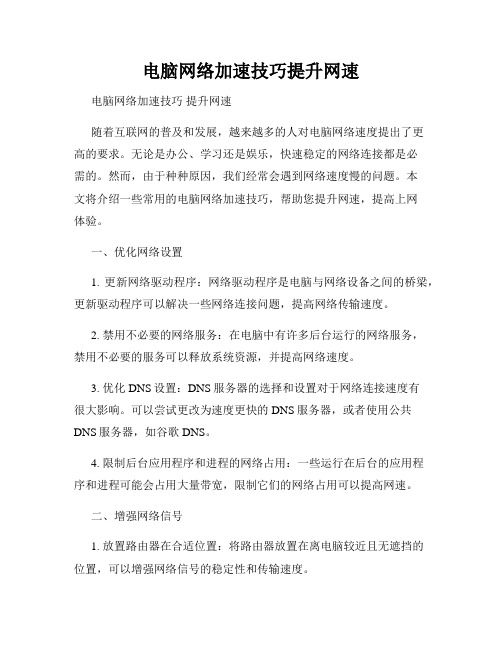
电脑网络加速技巧提升网速电脑网络加速技巧提升网速随着互联网的普及和发展,越来越多的人对电脑网络速度提出了更高的要求。
无论是办公、学习还是娱乐,快速稳定的网络连接都是必需的。
然而,由于种种原因,我们经常会遇到网络速度慢的问题。
本文将介绍一些常用的电脑网络加速技巧,帮助您提升网速,提高上网体验。
一、优化网络设置1. 更新网络驱动程序:网络驱动程序是电脑与网络设备之间的桥梁,更新驱动程序可以解决一些网络连接问题,提高网络传输速度。
2. 禁用不必要的网络服务:在电脑中有许多后台运行的网络服务,禁用不必要的服务可以释放系统资源,并提高网络速度。
3. 优化DNS设置:DNS服务器的选择和设置对于网络连接速度有很大影响。
可以尝试更改为速度更快的DNS服务器,或者使用公共DNS服务器,如谷歌DNS。
4. 限制后台应用程序和进程的网络占用:一些运行在后台的应用程序和进程可能会占用大量带宽,限制它们的网络占用可以提高网速。
二、增强网络信号1. 放置路由器在合适位置:将路由器放置在离电脑较近且无遮挡的位置,可以增强网络信号的稳定性和传输速度。
2. 使用有线连接:有线连接比无线连接更稳定,可以获得更快的传输速度。
3. 调整无线信号频道:路由器默认的无线信号频道可能会与周围的无线设备发生干扰,可以尝试调整无线信号频道以优化网络连接速度。
4. 使用信号放大器或中继器:对于信号弱的区域,可以使用信号放大器或中继器来增强信号强度,提高网络速度。
三、消除网络瓶颈1. 检查网络带宽限制:网络服务提供商可能会对网络带宽进行限制,导致网速受限。
可以通过与网络服务提供商联系,了解是否存在带宽限制,并进行调整。
2. 关闭并限制下载、上传任务:下载和上传任务会占用大量带宽,影响网速。
可以暂停或限制这些任务,以提高网络速度。
3. 清理浏览器缓存和临时文件:浏览器缓存和临时文件会占用磁盘空间,并影响浏览器的性能和加载速度。
定期清理这些文件可以提高网络访问速度。
提高电脑网速的方法

提高电脑网速的方法提高电脑网速的方法众多,可以从以下几个方面入手来优化网络连接,提升上网速度。
第一、检查网络硬件设备1. 检查路由器:确保路由器处于较为中心的位置,且与连接电脑之间没有障碍物。
同时,要确保路由器的固件是最新版本,可以通过登录路由器的管理页面进行查看和更新。
2. 检查网线:如果使用有线连接方式,要检查网线是否损坏,若有损坏要及时更换。
此外,可以尝试使用更好质量的网线,如Cat6或Cat7等,以提升传输效果。
第二、优化电脑设置1. 清除垃圾文件:定期清理电脑中的临时文件、浏览器缓存等垃圾文件,可以使用系统自带的磁盘清理工具或第三方清理软件。
2. 升级硬件:如果电脑配置较低,可以考虑升级内存和硬盘。
较高的内存和快速的硬盘可以提高电脑的运行速度和响应速度,间接提升网速。
3. 关闭后台程序:关闭一些不必要的后台程序,减少资源占用,从而使网络连接可以更加快速和稳定。
4. 安装杀毒软件:及时安装并更新杀毒软件,保持电脑的安全性,避免病毒和恶意软件的影响。
第三、优化网络设置1. 使用优质的DNS服务器:通过更改网络设置中的DNS服务器地址,可以尝试使用优质稳定的公共DNS服务器,如Google的DNS服务器(8.8.8.8、8.8.4.4)等。
2. 限制带宽占用:在使用P2P软件、下载大文件等情况下,这些应用往往会占用大量的带宽,可以通过限制其带宽占用来保证其他应用的网络速度。
3. 避免同时使用多个设备:在网络质量较差的情况下,过多同时连接的设备会带来网络拥堵,因此可以尽量避免同时连接多个设备,特别是进行大量数据传输的设备。
4. 更新网络驱动程序:及时更新电脑网络适配器的驱动程序,以确保网络设备正常工作并支持最新的网络协议。
第四、更换网络服务提供商或升级服务计划1. 换用更高速的网络服务提供商:如果网络状况一直不理想,可以考虑更换更高速的网络服务提供商,选择适合自己的网络服务方案。
2. 升级网络服务计划:与网络服务提供商协商,了解升级套餐的详细内容和费用,如果有需要,可以升级网络服务计划,以提高网络速度。
如何解决电脑网络连接速度慢的问题

如何解决电脑网络连接速度慢的问题随着科技的飞速发展,互联网成为我们生活中不可或缺的一部分。
然而,有时我们会遇到电脑网络连接速度慢的问题,这不仅令人沮丧,也会影响我们的工作和娱乐体验。
本文将探讨几种常见的解决方法,帮助您解决电脑网络连接速度慢的问题。
1. 检查网络连接首先,您应该检查网络连接本身是否存在问题。
以下是一些常见的检查步骤:- 检查网络连接是否正常。
确保网线或Wi-Fi连接正常连接到电脑上,并且没有松动或损坏的部分。
- 重启网络设备。
包括无线路由器、调制解调器和电脑。
有时,重启这些设备可以解决一些临时的网络问题。
- 检查网速。
您可以通过打开浏览器并访问一个网速测试网站来检查网络速度。
如果网速比正常值低很多,可能是网络供应商的问题,您可以联系他们进行咨询。
2. 检查电脑性能如果您确定网络连接没有问题,那么您需要检查电脑本身的性能是否影响了网络速度。
以下是一些建议:- 关闭其他网络使用程序。
例如,如果正在下载大量文件或者有其他设备正在与网络共享带宽,可能会导致网络连接变慢。
关闭这些程序或设备,可以提高网络连接速度。
- 清理临时文件和缓存。
这些文件可能占用网络连接速度,而清理它们可以提高性能。
- 定期清理病毒和恶意软件。
这些恶意软件可能会通过网络占用大量带宽,导致您的网络速度变慢。
使用安全软件定期检查和清理您的电脑可以帮助解决这个问题。
3. 优化网络设置在某些情况下,改变一些网络设置可能会提高网络连接速度。
以下是一些建议:- 更改DNS服务器。
默认情况下,您的电脑使用的是您的网络供应商提供的DNS服务器。
尝试更改为一些公共DNS服务器,如谷歌的8.8.8.8,可以提高网络连接速度。
- 调整无线路由器设置。
如果您使用的是Wi-Fi连接,您可以尝试调整无线路由器设置,如更改信道,或者将其放置在离电脑更近的位置。
这些操作可能会改善信号强度,从而提高网络速度。
4. 联系网络供应商如果您尝试了以上方法仍然没有解决问题,那么可能是网络供应商的网络问题。
如何优化电脑网络速度五个实用方法

如何优化电脑网络速度五个实用方法在现代社会中,电脑网络已经成为了人们工作和生活的重要一部分。
然而,有时我们会遇到电脑网络速度过慢的问题,这不仅会浪费我们的时间,也会影响我们的工作效率和上网体验。
为了解决这个问题,本文将介绍五个实用的方法来优化电脑网络速度。
一、清理电脑垃圾和优化系统清理电脑垃圾和优化系统是提升电脑网络速度的首要步骤。
我们可以使用系统自带的清理工具或第三方软件来清理垃圾文件和临时文件。
此外,关闭不必要的启动项、清理注册表、更新系统补丁和关闭自动更新等操作也能帮助优化系统性能。
这些操作将会释放电脑的资源,提高网络速度。
二、优化路由器设置路由器是我们连接互联网的关键设备,优化路由器设置对提升网络速度起着关键作用。
首先,我们可以尝试更改无线信道来避免与其他设备的信号干扰。
其次,我们可以设置安全的密码来防止他人盗用网络带宽。
另外,定期更新路由器固件也能够提供更好的网络性能。
三、限制后台应用程序和下载任务有时,在后台运行的应用程序和下载任务会占用大量的网络带宽,导致网络速度变慢。
因此,限制后台应用程序和下载任务是提高网络速度的有效方法。
我们可以通过任务管理器或相关设置界面,关闭不必要的应用程序或将下载任务暂停,只保留必要的网络连接。
四、使用适当的网络连接方式选择适当的网络连接方式也是优化电脑网络速度的重要因素。
有线连接通常比无线连接更稳定和快速,因此,当条件允许时,我们应该优先考虑有线连接。
此外,如果我们使用的是无线网络,将路由器放置在合适的位置,并确保信号覆盖范围内没有干扰源,也能提高网络速度。
五、使用优化工具和提高带宽最后,我们还可以使用专业的优化工具和提高带宽来进一步提升电脑网络速度。
这些工具和服务能够优化网络流量、提供更好的网络连接质量,并对网络进行监控和管理。
与此同时,我们也可以联系网络服务提供商,了解是否有更高速的网络套餐可供选择。
通过清理电脑垃圾、优化系统设置、优化路由器、限制后台应用程序和下载任务、选择适当的网络连接方式以及使用专业工具和提高带宽,我们可以有效地优化电脑网络速度,提高上网体验和工作效率。
电脑网络速度优化如何提高网速的方法

电脑网络速度优化如何提高网速的方法电脑网络速度优化——如何提高网速的方法随着互联网的普及和计算机的广泛应用,网络速度成为了我们使用电脑时最关注的问题之一。
快速的网络连接不仅能提升工作效率,也能提供更流畅的娱乐体验。
本文将为大家介绍一些优化网络速度的方法,以帮助大家提高网速。
一、优化网络设置1. 使用合适的网络设备:网络速度的稳定性和快速性与所使用的网络设备有着密切的关系。
选择一台性能良好的调制解调器(Modem)和路由器(Router)对于提高网络速度非常重要。
2. 更新网络驱动程序:定期检查并更新网络适配器的驱动程序,可以修复一些网络连接问题,提高网速。
可以通过设备管理器或者到电脑厂商的官方网站下载最新版本的驱动程序。
3. 更换网络线缆:老化、损坏或低质量的网络线缆会导致网络传输速度变慢。
使用高质量的以太网线缆(Ethernet Cable)可以显著提高网络速度。
4. 调整DNS服务器:将DNS服务器设置为更快的公共DNS服务器,如Google Public DNS或OpenDNS,可以加快域名解析速度,提高网页打开速度。
5. 优化网络带宽分配:通过路由器的QoS(Quality of Service)功能,可以设置优先级,限制某些应用程序的带宽使用,提高对重要应用程序的网络访问速度。
二、优化电脑设置1. 清理不必要的启动项:打开任务管理器,禁用那些不必要的启动项,以减少电脑开机时的负担,提高系统的启动速度和网络连接速度。
2. 定期清理垃圾文件:使用系统内置的磁盘清理工具或第三方清理工具,清理临时文件、缓存和回收站等垃圾文件,可以释放磁盘空间,提高系统和网络的运行速度。
3. 关闭不必要的后台程序:在任务管理器中,结束那些不必要的后台运行程序,以减少对网络连接的影响,提高网络传输速度。
4. 定期清理浏览器缓存:浏览器缓存是保存网页信息的临时文件,随着时间的推移,这些文件会变得庞大,从而影响浏览器的响应速度和网络的传输速度。
如何解决电脑网速慢的问题
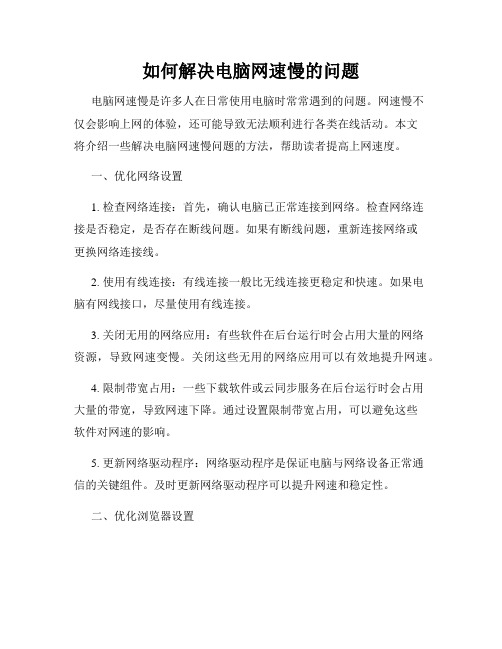
如何解决电脑网速慢的问题电脑网速慢是许多人在日常使用电脑时常常遇到的问题。
网速慢不仅会影响上网的体验,还可能导致无法顺利进行各类在线活动。
本文将介绍一些解决电脑网速慢问题的方法,帮助读者提高上网速度。
一、优化网络设置1. 检查网络连接:首先,确认电脑已正常连接到网络。
检查网络连接是否稳定,是否存在断线问题。
如果有断线问题,重新连接网络或更换网络连接线。
2. 使用有线连接:有线连接一般比无线连接更稳定和快速。
如果电脑有网线接口,尽量使用有线连接。
3. 关闭无用的网络应用:有些软件在后台运行时会占用大量的网络资源,导致网速变慢。
关闭这些无用的网络应用可以有效地提升网速。
4. 限制带宽占用:一些下载软件或云同步服务在后台运行时会占用大量的带宽,导致网速下降。
通过设置限制带宽占用,可以避免这些软件对网速的影响。
5. 更新网络驱动程序:网络驱动程序是保证电脑与网络设备正常通信的关键组件。
及时更新网络驱动程序可以提升网速和稳定性。
二、优化浏览器设置1. 清除缓存和历史记录:浏览器的缓存和历史记录会占用电脑的存储空间和网络资源,影响网速。
定期清理缓存和历史记录可以提高浏览器的运行速度。
2. 禁用或删除无用的浏览器插件和扩展程序:一些浏览器插件和扩展程序可能会消耗大量的系统资源和网络资源,导致网速减慢。
禁用或删除这些无用的插件和扩展程序可以提高浏览器的性能和网速。
3. 更新浏览器版本:及时更新浏览器版本可以获得更好的性能和安全性,从而提高网页加载速度和网速。
4. 使用适合的浏览器:不同的浏览器在性能和网速方面可能存在差异。
根据个人需求选择合适的浏览器,以获得更好的上网体验。
三、优化电脑性能1. 关闭或减少运行中的程序:同时运行多个程序会占用电脑的系统资源,导致网速减慢。
关闭或减少运行中的程序可以提高电脑的性能和网速。
2. 定期清理硬盘空间:硬盘空间不足可能导致电脑性能下降和网速减慢。
定期清理不需要的文件和程序,释放硬盘空间,可以提高电脑的性能和网速。
如何优化电脑网络连接提升网速
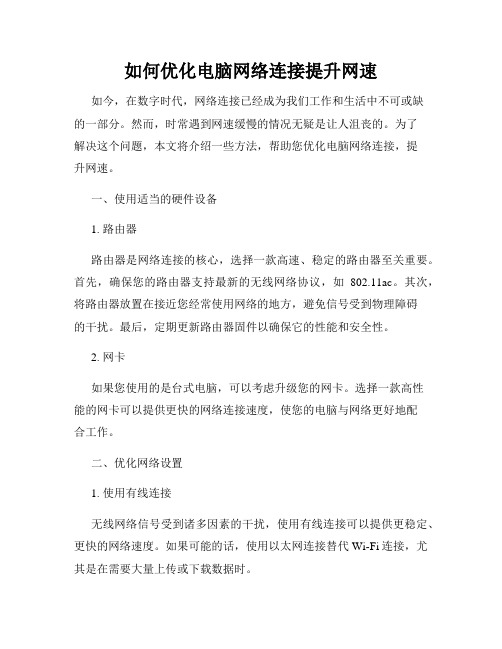
如何优化电脑网络连接提升网速如今,在数字时代,网络连接已经成为我们工作和生活中不可或缺的一部分。
然而,时常遇到网速缓慢的情况无疑是让人沮丧的。
为了解决这个问题,本文将介绍一些方法,帮助您优化电脑网络连接,提升网速。
一、使用适当的硬件设备1. 路由器路由器是网络连接的核心,选择一款高速、稳定的路由器至关重要。
首先,确保您的路由器支持最新的无线网络协议,如802.11ac。
其次,将路由器放置在接近您经常使用网络的地方,避免信号受到物理障碍的干扰。
最后,定期更新路由器固件以确保它的性能和安全性。
2. 网卡如果您使用的是台式电脑,可以考虑升级您的网卡。
选择一款高性能的网卡可以提供更快的网络连接速度,使您的电脑与网络更好地配合工作。
二、优化网络设置1. 使用有线连接无线网络信号受到诸多因素的干扰,使用有线连接可以提供更稳定、更快的网络速度。
如果可能的话,使用以太网连接替代Wi-Fi连接,尤其是在需要大量上传或下载数据时。
2. 使用最新的驱动程序定期检查您的网卡、路由器以及其他网络设备的厂家网站,下载并安装最新的驱动程序。
这些驱动程序通常会修复已知的问题并提高设备的性能。
3. 管理网络带宽有些应用程序可能会占用大量的网络带宽,导致其他应用程序的运行速度变慢。
使用网络管理工具,限制某些应用程序的带宽使用,可以确保您的网络连接更加稳定。
三、消除网络干扰1. 关闭不必要的后台应用程序当您的电脑同时运行许多后台应用程序时,这些应用程序可能会抢占网络带宽资源,导致网速变慢。
关闭或退出不必要的后台应用程序,可以释放网络资源并提高网速。
2. 清理网络缓存网络缓存中的临时文件会占用磁盘空间,并影响网络连接的速度。
定期清理网络缓存可以提高电脑的整体性能,并改善网络连接质量。
3. 避免干扰源将电脑远离可能产生干扰的设备,如微波炉、无线电话和蓝牙设备等。
这些设备可能会干扰无线信号的传输,从而影响网络连接的速度和稳定性。
四、增强网络安全1. 使用安全的密码为您的无线网络设置一个强密码,防止未经授权的用户连接到您的网络上。
电脑网络优化技巧提高网络速度和稳定性的方法

电脑网络优化技巧提高网络速度和稳定性的方法在如今信息时代,网络已经成为人们生活中不可或缺的一部分。
然而,我们常常会遇到网络速度慢、网络连接不稳定的问题。
针对这些问题,本文将介绍一些电脑网络优化技巧,帮助提高网络速度和稳定性。
一、优化电脑网络设置1. 清理缓存和临时文件在日常使用电脑时,会产生大量的缓存和临时文件,这些文件会占用硬盘空间并降低网络速度。
因此,定期清理缓存和临时文件是提高网络速度的重要一步。
2. 更新网络驱动程序网络驱动程序是电脑与网络设备之间进行通信的桥梁。
如果网络驱动程序过时或不兼容,就会导致网络连接不稳定。
定期更新网络驱动程序,可以保持网络的稳定性。
3. 管理网络带宽使用带宽管理工具可以帮助你控制网络流量,提高网络速度。
通过设置优先级和限制特定应用程序的带宽使用,可以确保重要任务的网络连接更加稳定。
二、优化无线网络连接1. 放置无线路由器无线路由器的放置位置会影响信号强度和覆盖范围。
将无线路由器放置在靠近使用电脑的地方,并避免与其他电子设备和金属障碍物靠近,可以提高信号质量和网络速度。
2. 设置无线网络安全性无线网络安全性的设置可以防止他人利用你的网络造成速度减慢或数据泄露的问题。
通过启用WPA2加密、更改默认的管理员密码和隐藏网络名称,可以提高网络的稳定性和安全性。
3. 使用双频无线网络双频无线网络可以同时提供2.4GHz和5GHz的频率信号,这可以减少干扰和拥塞,提高网络速度和稳定性。
在选择无线网络时,优先选择5GHz频率。
三、优化有线网络连接1. 更换网络线缆老化或损坏的网络线缆会影响网络连接的稳定性和速度。
定期检查和更换网络线缆,可以避免因线缆问题而导致的网络故障。
2. 避免网络拥塞当多台电脑共享同一个有线网络时,网络拥塞就会导致网络速度减慢。
因此,在高峰时段避免同时进行大量的带宽使用任务,可以减少网络拥塞,提高网络速度和稳定性。
3. 使用有线连接代替无线连接无线连接相比有线连接来说,存在更多的干扰和信号弱化的问题。
电脑网络加速方法
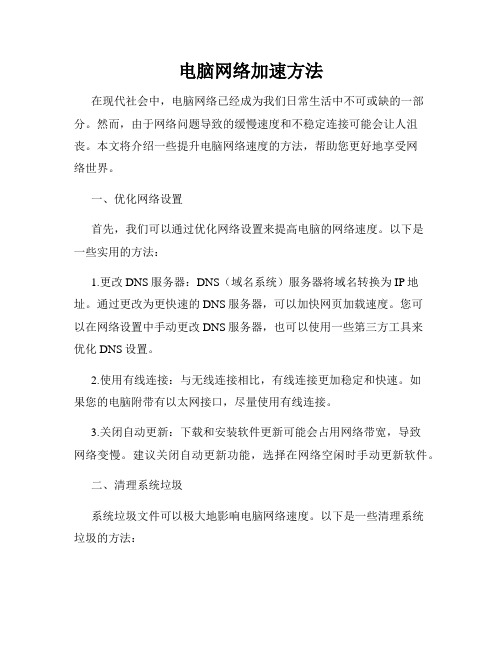
电脑网络加速方法在现代社会中,电脑网络已经成为我们日常生活中不可或缺的一部分。
然而,由于网络问题导致的缓慢速度和不稳定连接可能会让人沮丧。
本文将介绍一些提升电脑网络速度的方法,帮助您更好地享受网络世界。
一、优化网络设置首先,我们可以通过优化网络设置来提高电脑的网络速度。
以下是一些实用的方法:1.更改DNS服务器:DNS(域名系统)服务器将域名转换为IP地址。
通过更改为更快速的DNS服务器,可以加快网页加载速度。
您可以在网络设置中手动更改DNS服务器,也可以使用一些第三方工具来优化DNS设置。
2.使用有线连接:与无线连接相比,有线连接更加稳定和快速。
如果您的电脑附带有以太网接口,尽量使用有线连接。
3.关闭自动更新:下载和安装软件更新可能会占用网络带宽,导致网络变慢。
建议关闭自动更新功能,选择在网络空闲时手动更新软件。
二、清理系统垃圾系统垃圾文件可以极大地影响电脑网络速度。
以下是一些清理系统垃圾的方法:1.清理临时文件:打开文件管理器,输入"%temp%"来访问临时文件夹。
删除其中的所有文件,以释放磁盘空间。
2.清理浏览器缓存:定期清理浏览器缓存可以加快网络浏览速度。
在浏览器设置中选择清除缓存选项。
3.卸载不必要的软件:不必要的软件可能会占用系统资源和网络带宽。
通过卸载这些软件,可以释放系统资源并提高网络速度。
三、使用网络加速工具借助一些专业的网络加速工具,我们可以进一步提升电脑网络速度。
以下是一些常用的网络加速工具:1.网络优化软件:一些网络优化软件可以通过优化网络设置、清理系统垃圾等方法来提高网络速度。
例如CCleaner、网速全能王等工具可以帮助您优化网络性能。
2.VPN(虚拟专用网络):VPN可以提供私密且安全的网络连接,并且有时可以加速网络速度。
选择一个可靠的VPN服务提供商,可以帮助您欣赏更快的网络体验。
3.流量限制软件:一些流量限制软件可以帮助您管理并控制网络带宽的使用,从而优化网络速度。
电脑网络加速技巧与方法分享

电脑网络加速技巧与方法分享随着互联网的普及,电脑和网络已经成为我们生活中不可或缺的一部分。
然而,有时我们可能会遇到网络速度慢的问题,这给我们的生活和工作带来了很多不便。
为了帮助大家解决这个问题,本文将分享一些电脑网络加速的技巧和方法。
一、优化网络设置1. 调整DNS服务器:通过更改电脑的DNS服务器设置,可以加快网络访问速度。
我们可以选择使用公共DNS服务器,如谷歌的8.8.8.8和8.8.4.4,或者一些第三方DNS服务提供商提供的服务。
2. 清理DNS缓存:当我们访问网站时,电脑会将域名解析为IP地址,并将其保存在DNS缓存中以加快后续访问速度。
然而,这个缓存可能会导致一些问题,所以定期清理DNS缓存是加速网络的一种方法。
3. 管理网络连接:关闭不必要的网络连接和应用程序,可以减少网络带宽的占用,提高网络速度。
我们可以在任务管理器中查看正在运行的进程和应用程序,并关闭那些不必要的网络连接。
二、优化网络硬件1. 更换路由器:老旧的路由器可能会限制网络速度。
如果您的路由器使用时间较长或者速度较慢,考虑更换新的路由器,以提高网络速度和稳定性。
2. 使用有线连接:无线网络的速度往往比有线网络慢。
如果您的电脑距离路由器较近,建议使用有线连接,以获得更快的网络速度。
3. 扩展网络覆盖范围:如果您的网络信号弱,可以考虑使用WiFi信号放大器或者将路由器放置在离电脑更近的位置,以提高网络速度和稳定性。
三、优化软件和应用1. 升级软件和驱动程序:保持系统和应用程序的最新版本,可以获得更好的性能和更快的网络速度。
定期检查更新并升级操作系统、浏览器和其他常用软件。
2. 清理系统垃圾:清理系统垃圾文件,可以释放磁盘空间,并提高系统性能和网络速度。
您可以使用系统自带的磁盘清理工具或者第三方清理工具来进行清理。
3. 禁用后台运行程序:一些应用程序在后台运行,会占用网络带宽和系统资源,从而导致网络速度变慢。
我们可以在任务管理器中禁用这些不必要的后台运行程序。
电脑网络加速提升网速减少延迟
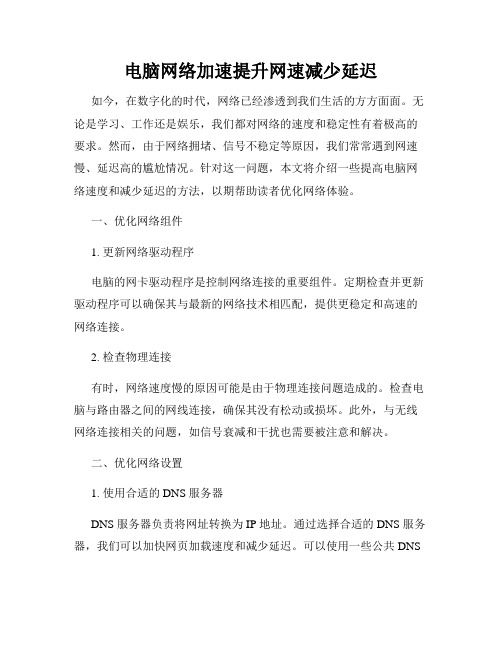
电脑网络加速提升网速减少延迟如今,在数字化的时代,网络已经渗透到我们生活的方方面面。
无论是学习、工作还是娱乐,我们都对网络的速度和稳定性有着极高的要求。
然而,由于网络拥堵、信号不稳定等原因,我们常常遇到网速慢、延迟高的尴尬情况。
针对这一问题,本文将介绍一些提高电脑网络速度和减少延迟的方法,以期帮助读者优化网络体验。
一、优化网络组件1. 更新网络驱动程序电脑的网卡驱动程序是控制网络连接的重要组件。
定期检查并更新驱动程序可以确保其与最新的网络技术相匹配,提供更稳定和高速的网络连接。
2. 检查物理连接有时,网络速度慢的原因可能是由于物理连接问题造成的。
检查电脑与路由器之间的网线连接,确保其没有松动或损坏。
此外,与无线网络连接相关的问题,如信号衰减和干扰也需要被注意和解决。
二、优化网络设置1. 使用合适的 DNS 服务器DNS 服务器负责将网址转换为 IP 地址。
通过选择合适的 DNS 服务器,我们可以加快网页加载速度和减少延迟。
可以使用一些公共 DNS服务器,例如 Google Public DNS 或 OpenDNS,来替换默认的 DNS 服务器设置。
2. 防火墙和安全软件配置防火墙和安全软件可能会限制网络连接和数据传输,导致网速较慢。
确保防火墙和安全软件的设置不会对网络连接产生不必要的限制,同时又能保持系统的安全性。
三、选择适当的网络服务供应商1. 提升带宽如果你的网络速度一直较慢,可能是因为你选择的带宽不足。
与网络服务供应商联系,选择一个更高速的带宽,以满足你的网络需求。
2. 考虑使用光纤网络光纤网络具有更高的传输速度和更低的延迟,相对于传统的 ADSL或无线网络来说,能够提供更加稳定和快速的网络连接。
如果你的地区有光纤网络服务提供商,可以考虑升级网络设备以享受更好的网络体验。
四、减少网络负载1. 关闭后台应用程序和进程电脑上开启了大量后台应用程序和进程将会占用网络带宽和系统资源,导致网络速度下降和延迟增加。
提高电脑网速的方法

提高电脑网速的方法电脑网速的提高是一个非常实际和常见的问题,在现代社会中,网络已经成为了人们日常生活中不可或缺的部分。
无论是工作、学习还是娱乐,网络都扮演着非常重要的角色。
然而,许多人都会遇到网络速度慢的问题,这不仅会影响到工作和学习效率,也会影响到日常生活的体验。
因此,提高电脑网速成为了人们关注的焦点之一。
要提高电脑网速,可以从多个方面入手,包括优化网络设置、升级硬件设备、优化网络连接等。
以下是一些提高电脑网速的方法:1. 使用有线网络连接:有线网络连接通常比无线连接更快更稳定,所以在家里或办公室中,可以考虑使用有线网络连接来提高网速。
2. 升级宽带套餐:如果家里的宽带套餐速度较慢,可以考虑升级到更高速的套餐,以获得更快的网速。
当然,升级宽带套餐可能会增加开支,需要根据实际情况做出判断。
3. 优化路由器设置:路由器是连接电脑和网络的重要设备,通过优化路由器的设置,可以提高网络的稳定性和速度。
例如,可以调整路由器的位置、更换路由器天线、更新路由器固件等。
4. 使用网络优化工具:有一些网络优化工具可以帮助优化电脑的网络设置,提高网络速度。
例如,可以使用网络加速器、网络优化软件等。
5. 清理电脑垃圾文件:电脑上的大量垃圾文件会占用系统资源,影响网络速度,因此定期清理电脑垃圾文件是提高网速的一种有效方法。
6. 关闭后台运行程序:电脑上同时运行大量程序会占用网络带宽,影响网速,因此可以尝试关闭一些不必要的后台运行程序。
7. 更新网卡驱动程序:网卡是连接电脑和网络的关键硬件设备,更新网卡驱动程序可以解决一些网络速度慢的问题。
8. 使用DNS加速服务:DNS是用于将域名转换为IP地址的服务,通过使用一些DNS加速服务,可以提高网络连接的速度。
9. 清除浏览器缓存:浏览器的缓存文件会占用系统资源,影响网速,可以定期清除浏览器缓存来提高网络速度。
10. 使用网络加速器:有一些专门的网络加速器软件,可以帮助优化网络连接,提高网速。
- 1、下载文档前请自行甄别文档内容的完整性,平台不提供额外的编辑、内容补充、找答案等附加服务。
- 2、"仅部分预览"的文档,不可在线预览部分如存在完整性等问题,可反馈申请退款(可完整预览的文档不适用该条件!)。
- 3、如文档侵犯您的权益,请联系客服反馈,我们会尽快为您处理(人工客服工作时间:9:00-18:30)。
1.打开“我的电脑”-“工具”-“文件夹选项”-“查看”-在“显示所有文件和文件夹”选项前打勾-“确定”2.删除以下文件夹中的内容:x:\Documents and Settings\用户名\Cookies\下的所有文件(保留index文件)x:\Documents and Settings\用户名\Local Settings\Temp\下的所有文件(用户临时文件) x:\Documents and Settings\用户名\LocalSettings\TemporaryInternet Files\下的所有文件(页面文件)x:\Documents and Settings\用户名\Local Settings\History\下的所有文件(历史纪录) x:\Documents and Settings\用户名\Recent\下的所有文件(最近浏览文件的快捷方式) x:\WINDOWS\Temp\下的所有文件(临时文件)x:\WINDOWS\ServicePackFiles(升级sp1或sp2后的备份文件)x:\WINDOWS\Driver Cache\i386下的压缩文件(驱动程序的备份文件)x:\WINDOWS\SoftwareDistribution\download下的所有文件3.如果对系统进行过windoes updade升级,则删除以下文件:x:\windows\下以 $u... 开头的隐藏文件4.然后对磁盘进行碎片整理,整理过程中请退出一切正在运行的程序5.碎片整理后打开“开始”-“程序”-“附件”-“系统工具”-“系统还原”-“创建一个还原点”(最好以当时的日期作为还原点的名字)6.打开“我的电脑”-右键点系统盘-“属性”-“磁盘清理”-“其他选项”-单击系统还原一栏里的“清理”-选择“是”-ok了7、在各种软硬件安装妥当之后,其实XP需要更新文件的时候就很少了。
删除系统备份文件吧:开始→运行→sfc.exe /purgecache近3xxM。
(该命令的作用是立即清除"Windows 文件保护"文件高速缓存,释放出其所占据的空间)8、删掉\windows\system32\dllcache下dll档(减去200——300mb),这是备用的dll档,只要你已拷贝了安装文件,完全可以这样做。
9、XP会自动备份硬件的驱动程序,但在硬件的驱动安装正确后,一般变动硬件的可能性不大,所以也可以考虑将这个备份删除,文件位于\windows\driver cache\i386目录下,名称为driver.cab,你直接将它删除就可以了,通常这个文件是74M。
10、删除不用的输入法:对很多网友来说,Windows XPt系统自带的输入法并不全部都合适自己的使用,比如IMJP8_1 日文输入法、IMKR6_1 韩文输入法这些输入法,如果用不着,我们可以将其删除。
输入法位于\windows\ime\文件夹中,全部占用了88M的空间。
11、升级完成发现windows\多了许多类似$NtUninstallQ311889$这些目录,都干掉吧,1x-3xM12、另外,保留着\windows\help目录下的东西对我来说是一种伤害,呵呵。
都干掉!13、关闭系统还原:系统还原功能使用的时间一长,就会占用大量的硬盘空间。
因此有必要对其进行手工设置,以减少硬盘占用量。
打开"系统属性"对话框,选择"系统还原"选项,选择"在所有驱动器上关闭系统还原"复选框以关闭系统还原。
也可仅对系统所在的磁盘或分区设置还原。
先选择系统所在的分区,单击"配置"按钮,在弹出的对话框中取消"关闭这个驱动器的系统还原"选项,并可设置用于系统还原的磁盘空间大小。
14、休眠功能会占用不少的硬盘空间,如果使用得少不妨将共关闭,关闭的方法是的:打开"控制面板",双击"电源选项",在弹出的"电源选项属性"对话框中选择"休眠"选项卡,取消"启用休眠"复选框。
15、卸载不常用组件:XP默认给操作系统安装了一些系统组件,而这些组件有很大一部分是你根本不可能用到的,可以在"添加/删除Windows组件"中将它们卸载。
但其中有一些组件XP默认是隐藏的,在"添加/删除Windows 组件"中找不到它们,这时可以这样操作:用记事本打开\windows\inf\sysoc.inf这个文件,用查找/替换功能把文件中的"hide"字符全部替换为空。
这样,就把所有组件的隐藏属性都去掉了,存盘退出后再运行"添加-删除程序",就会看见多出不少你原来看不见的选项,把其中那些你用不到的组件删掉(记住存盘的时候要保存为sysoc.inf,而不是默认的sysoc.txt),如Internat信使服务、传真服务、Windows messenger,码表等,大约可腾出近50MB的空间。
16、清除系统临时文件:系统的临时文件一般存放在两个位置中:一个Windows安装目录下的Temp文件夹;另一个是x:\Documents and Settings"用户名"\Local Settings\Temp文件夹(Y:是系统所在的分区)。
这两个位置的文件均可以直接删除。
17、清除Internet临时文件:定期删除上网时产生的大量Internet临时文件,将节省大量的硬盘空间。
打开IE浏览器,从"工具"菜单中选择"Internet选项",在弹出的对话框中选择"常规"选项卡,在"Internet临时文件"栏中单击"删除文件"按钮,并在弹出"删除文件"对话框,选中"删除所有脱机内容"复选框,单击"确定"按钮。
18、清除预读文件:Windows XP的预读设置虽然可以提高系统速度,但是使用一段时间后,预读文件夹里的文件数量会变得相当庞大,导致系统搜索花费的时间变长。
而且有些应用程序会产生死链接文件,更加重了系统搜索的负担。
所以,应该定期删除这些预读文件。
预计文件存放在Windows XP系统文件夹的Prefetch文件夹中,该文件夹下的所有文件均可删除。
19、压缩NTFS驱动器、文件或文件夹:如果你的硬盘采用的是NTFS文件系统,空间实在紧张,还可以考虑启用NTFS的压缩功能。
右击要压缩的驱动器-"属性"-"常规"-"压缩磁盘以节省磁盘空间",然后单击"确定",在"确认属性更改"中选择需要的选项。
这样可以节省约20% 的硬盘空间。
在压缩C盘的时候,最好在安全模式下压缩,这样效果要好一些。
20、关闭华医生Dr.Watson:要关闭Dr.Watson可打开注册表编辑器,找到"HKEY_LOCAL_MACHINE\SOFTWARE\Microsoft\WindowsNT\CurrentVersion\AeDebug"分支,双击其下的Auto键值名称,将其"数值数据"改为0,最后按F5刷新使设置生效,这样就取消它的运行了。
也在"开始"->"运行"中输入"drwtsn32"命令,或者"开始"->"程序"->"附件"->"系统工具"->"系统信息"->"工具"->"Dr Watson",调出系统里的华医生Dr.Watson ,只保留"转储全部线程上下文"选项,否则一旦程序出错,硬盘会读很久,并占用大量空间。
如以前有此情况,请查找user.dmp文件,删除后可节省几十MB空间。
21、关闭远程桌面:"我的电脑"->"属性"->"远程","远程桌面"里的"允许用户远程连接到这台计算机"勾去掉。
22、取消XP对ZIP支持:Windows XP在默认情况下打开了对zip文件支持,这要占用一定的系统资源,可选择"开始→运行",在"运行"对话框中键入"regsvr32 /u zipfldr.dll",回车确认即可取消XP对ZIP解压缩的支持,从而节省系统资源。
23、关闭错误报告:当应用程序出错时,会弹出发送错误报告的窗口,其实这样的错误报告对普通用户而言几乎没有任何意义,关闭它是明智的选择。
在"系统属性"对话框中选择"高级"选项卡,单击"错误报告"按钮,在弹出的"错误汇报"对话框中,选择"禁用错误汇报"单选项,最后单击"确定"即可。
另外我们也可以从组策略中关闭错误报告:从"运行"中键入"gpedit.msc",运行"组策略编辑器",展开"计算机配置→管理模板→系统→错误报告功能",双击右边设置栏中的"报告错误",在弹出的"属性"对话框中选择"已禁用"单选框即可将"报告错误"禁用。
24、关掉不用的设备:Windows XP总是尽可能为电脑的所有设备安装驱动程序并进行管理,这不仅会减慢系统启动的速度,同时也造成了系统资源的大量占用。
针对这一情况,你可在设备管理器中,将PCMCIA卡、调制解调器、红外线设备、打印机端口(LPT1)或者串口(COM1)等不常用的设备停用,方法是双击要停用的设备,在其属性对话框中的"常规"选项卡中选择"不要使用这个设备(停用)"。
在重新启动设置即可生效,当需要使用这些设备时再从设备管理器中启用它们。
25、定期清理系统还原点:打开磁盘清理,选择其他选项->清理系统还原点,点击清理。
26、卸载不需要的程序,这个就不用我多说了27、其它优化:a 将应用软件装在其它硬盘(不要安装在系统盘下,这对重装系统也有好处);b 将"我的文档"文件夹都转到其他分区:在桌面的"我的文档"图标上是右击鼠标,选择"属性"->"移动" ;c 将IE临时文件夹都转到其他分区:打开IE浏览器,选择"工具"->"internet选项"->"常规"->"设置"->"移动文件夹";d 把虚拟内存也转到其它硬盘;e 把pagefile.sys文件都指向一个地方:控制面板→系统→性能—高级→虚拟内存→更改,注意要点"设置"才会生效;设置下虚拟内存。
